电脑gpeditmsc文件找不到了怎么办 gpedit.msc文件丢失怎么办
电脑上的gpedit.msc文件是Windows系统中的一个重要组件,它用于管理计算机的组策略,有时我们可能会遇到gpedit.msc文件丢失的情况,这可能导致我们无法访问和修改组策略。当我们发现电脑上找不到gpedit.msc文件时,应该怎么办呢?在本文中我们将介绍一些解决方法,帮助您恢复丢失的gpedit.msc文件,并重新获得对组策略的控制。
方法如下:
1.首先打开“我的电脑”中的C盘,依次找到C盘下的windows文件夹里的system32文件夹,查找该文件夹中是否存在gpedit.msc文件。
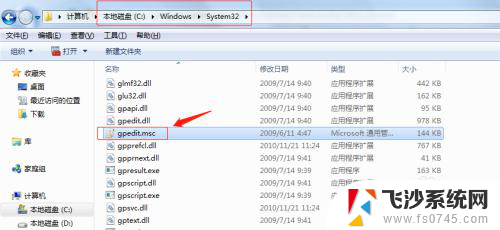
2.如果在system32文件夹中没有找到gpedit.msc文件,则表明系统未安装组策略编辑器,这时候可以从别的window10系统中复制到该文件夹中。

3.如果身边没有别的电脑,也可自己制作一个。首先新建一个文本文档,在里面粘贴以下代码:
@echo off
pushd "%~dp0"
dir /b C:\Windows\servicing\Packages\Microsoft-Windows-GroupPolicy-ClientExtensions-Package~3*.mum >List.txt
dir /b C:\Windows\servicing\Packages\Microsoft-Windows-GroupPolicy-ClientTools-Package~3*.mum >>List.txt
for /f %%i in ('findstr /i . List.txt 2^>nul') do dism /online /norestart /add-package:"C:\Windows\servicing\Packages\%%i"
pause

4.保存新建的文本文档重命名为组策略文件.bat格式,然后以管理员身份运行该系统文件。

5.这个时候再按windows+R组合键,进入运行界面输入gpedit.msc就可以正常打开组策略编辑器了。
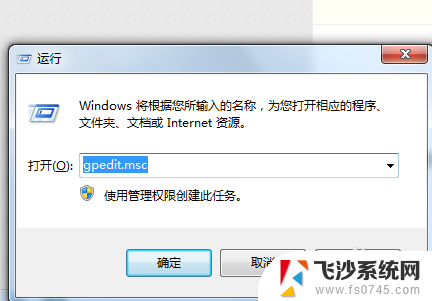
6.总结
1.首先进入C盘windows文件夹中system32文件夹查找是否存在gpedit.msc文件。
2.从别的windows10系统电脑上复制该文件。
3.自行编辑文本文档,输入组策略代码以管理员身份运行。
4.再次在运行中输入组策略编辑器命令,可正常进入即可。
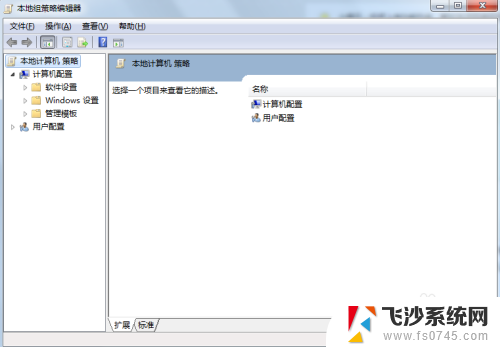
以上就是电脑gpeditmsc文件找不到了怎么办的全部内容,如有不清楚的用户可以参考以上步骤进行操作,希望能对大家有所帮助。
电脑gpeditmsc文件找不到了怎么办 gpedit.msc文件丢失怎么办相关教程
-
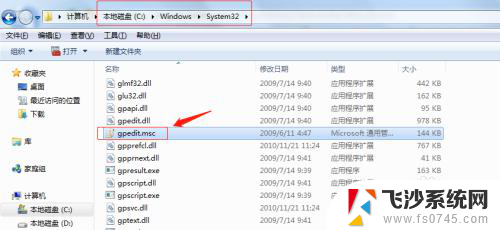
-
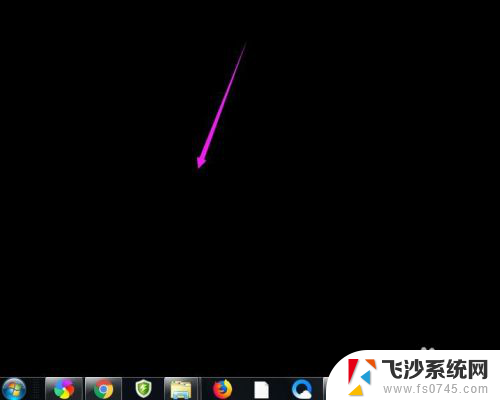 电脑桌面上文件夹不见了怎么办 桌面文件丢失了怎么办
电脑桌面上文件夹不见了怎么办 桌面文件丢失了怎么办2024-03-21
-
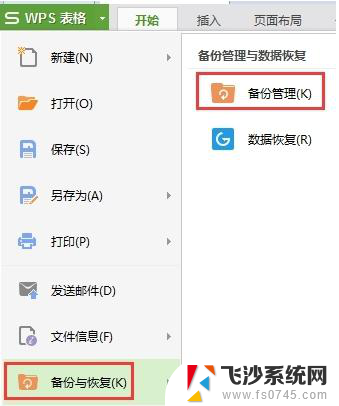 wps文件丢失怎么找 怎么找回丢失的wps文件
wps文件丢失怎么找 怎么找回丢失的wps文件2024-03-04
-
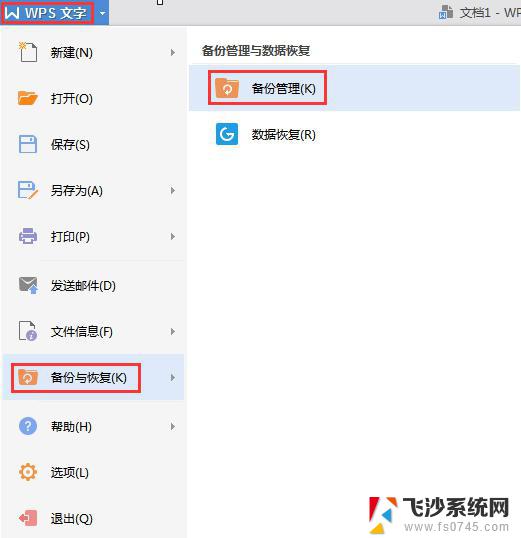 wps两个维护 方面文件丢失 wps文件丢失后怎么办
wps两个维护 方面文件丢失 wps文件丢失后怎么办2024-03-22
- 蓝牙找不到了怎么办 电脑蓝牙开关丢失怎么办
- win找不到gpedit.msc文件怎么办 找不到gpedit.msc文件的解决办法
- wps文件编辑过程丢失 wps文件编辑过程丢失怎么办
- wps文件找不到了 WPS文档丢失找回方法
- word保存后找不到文件 word文档保存后找不到了怎么办
- wps星标文件在哪里可以找到星标文件会不会丢失 wps星标文件会不会丢失
- 电脑怎么打印机连接打印机 电脑连接打印机的步骤详解
- excel汇总表怎么取分表数据 Excel 如何合并多个分表数据到总表
- 笔记本没有鼠标箭头怎么办 电脑鼠标箭头消失了怎么回事
- 笔记本连接wifi但是不能上网 笔记本连接无线网络但无法打开网页怎么办
- 戴尔截屏快捷键 戴尔笔记本电脑截图快捷键是什么
- word中如何合并单元格 word文档合并单元格教程
电脑教程推荐
- 1 word上方的横线怎么删除 word文档如何去掉顶部横线
- 2 workstation12 密钥 VMware12虚拟机激活教程
- 3 苹果12pro怎么连接无线耳机 iphone12耳机连接不上怎么办
- 4 windows压缩文件管理器 Windows 10资源管理器怎么压缩文件
- 5 微信怎么设置提醒不显示内容 如何在微信收到信息时不显示消息内容
- 6 电脑qq怎样删除聊天记录 电脑上QQ聊天记录删除方法
- 7 电脑wps无法卸载 wps office彻底卸载步骤
- 8 电脑按什么重启 快捷键让电脑重启的方法
- 9 电脑桌面横屏了,怎么切换回来 电脑显示屏从横屏切换为竖屏的方法
- 10 excel如何忽略错误 Excel如何忽略所有错误